Apple Beta Yazılım Programı, Apple kullanıcılarının yayın öncesi yazılımı denemelerine ve daha sonra şirketin sorunları tanımlamasına, düzeltmesine ve Apple yazılımını daha da iyi hale getirmesine yardımcı olmak için kalite ve kullanılabilirlik hakkında geri bildirim almalarını sağlar. İki tür beta yazılım programı vardır, biri Apple Geliştirici Programı, diğeri Apple Beta Yazılım Programı (genel beta olarak bilinir). Apple Developer Program katılımcılarının Apple uygulamalarını test etmesine ve oluşturmasına izin verilir ve Apple Beta Yazılım Programına katılanlar herkese açık beta sürümünü test edebilir ve Apple'ın hataları ve tavsiyeleri bildirmesi için geri bildirim sağlayabilir. Burada, geliştirici beta veya herkese açık beta istiyor olun, iPhone'unuzda iOS beta sürümünü nasıl indireceğiniz konusunda eksiksiz bir rehber sunacağız.
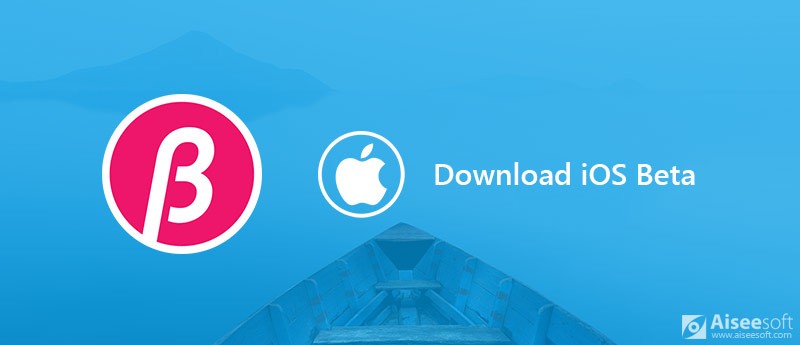
İPhone'a iOS 16 Beta'yı indirin
Apple, en son beta sürümü olan iOS 16'yı 12 Eylül 2022'de geliştiricilerin kullanımına sundu. İOS 16 Beta'yı indirmek istiyorsanız, iOS beta'yı indirmeye başlamadan önce iPhone'unuzun arşivlenmiş bir yedeğini almayı unutmayın. Beta sürümünde hala çözülmesi gereken birçok hata olabileceğinden, günlük cihazınıza herhangi bir beta yüklemenizi önermiyoruz. Üstelik iOS 16 Beta'yı indirmeden önce cihazınızın yeni firmware ile uyumlu olduğundan emin olmanız gerekir. İşte iOS 16 beta ile uyumlu cihazların resmi listesi.
Apple'da bir geliştirici hesabınız varsa, iOS 16 geliştirici beta'yı kolayca indirmek için aşağıdaki kılavuzu takip edebilirsiniz. Ücretli bir geliştirici hesabı olmadan (Apple Uygulama Geliştirici Programı üyelikleri yıllık 99 ABD dolarıdır), Xcode olmayan betaları indiremezsiniz. iOS 16'yı yüklemek için Xcode 11 beta'nın ve macOS 10.15 beta'nın zaten kurulu olması gerekir. iOS 12'yi iTunes aracılığıyla kurarken Xcode 10 beta'nın zaten kurulu olması gerekir.
Geliştirici hesabınız yoksa ancak yine de iOS geliştirici beta sürümünü denemek istiyorsanız bu da mümkündür. Ancak geliştirici betası, genel betaya göre daha güvenilmez olabilir ve daha fazla hata içerebilir; bu nedenle, geliştirici hesabı için ödeme yapmak istemiyorsanız genel betayı kullanmanızı öneririz. Ancak risk almaktan çekinmiyorsanız ve ikincil bir cihazınız varsa, geliştirici hesabı olmadan iOS 16 Beta'yı indirme kılavuzunu burada bulabilirsiniz.
İOS geliştirici beta sürümünden farklı olarak, iOS genel beta sürümü, kayıt işlemi sırasında Apple Beta Yazılım Programı Sözleşmesini kabul eden geçerli bir Apple Kimliğine sahip herkese açıktır. Ayrıca hem program hem de yazılım ücretsizdir. İOS genel beta sürümünü indirmeden önce yapmanız gereken ilk şey iPhone'unuzu iTunes ile yedeklemektir. Ardından iOS 16 genel beta sürümünü indirmek ve yüklemek için aşağıdaki adımları izleyin.
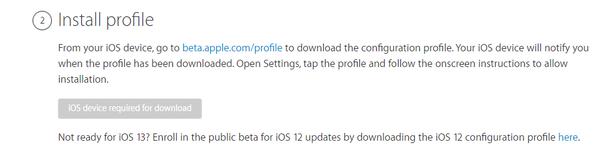
Daha önce de belirttiğimiz gibi, iOS beta size hatalar ve kusurlarla birlikte bazı geliştirmeler getirebilir, güncelleme sırasında farklı sorunlarla karşılaşabilirsiniz. iPhone yükleme ekranında takılı kaldı, iPhone ekranı yanıp sönüyor, iPhone Apple logosuna yapışmış, vb. iOS beta'yı indirip yüklerken bu tür sorunlarla karşılaşırsanız, üçüncü taraf Aiseesoft'u kullanabilirsiniz. iOS Sistem Kurtarma iPhone'unuzu düzeltmek için. iPhone/iPad'i DFU modundan, kurtarma modundan, Apple logosundan, kulaklık modundan vb. normal duruma düzeltmenize yardımcı olabilir. Ayrıca sizin için iOS sürümünü yükseltebilir veya düşürebilir.
%100 Güvenli. Reklamsız.
%100 Güvenli. Reklamsız.
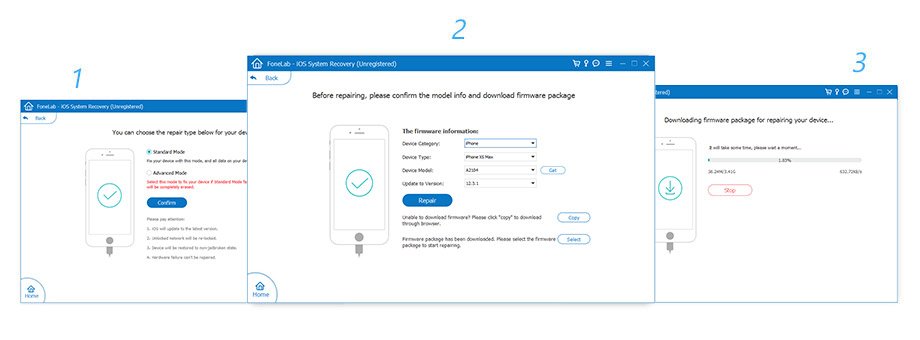
Sonuç
Bu yazımızda iOS 16 Beta İndirmenin detaylı yöntemlerini tanıttık, ister geliştirici betasını ister herkese açık betayı indirmek isteyin, geliştirici hesabınız olsun ya da olmasın, burada çözüm bulabilirsiniz.
iOS İpuçları
[İOS'u eski sürüme geçirme] iOS 17'den nasıl eski sürüme geçilir? İPhone'u Kapatmaya Zorlama (Hatta iPhone 11 Pro) iOS Görünmüyor İPhone Yazılım Güncelleme Sunucusuna Ulaşılamadı iCloud Oturumu Kapat IPhone'dan iOS 13/14 Beta'yı İndirin
Herhangi bir veri kaybı olmadan DFU modunda, kurtarma modunda, kulaklık modunda, Apple logosunda vb. Gibi çeşitli konularda iOS sisteminizi normale sabitleyin.
%100 Güvenli. Reklamsız.
%100 Güvenli. Reklamsız.